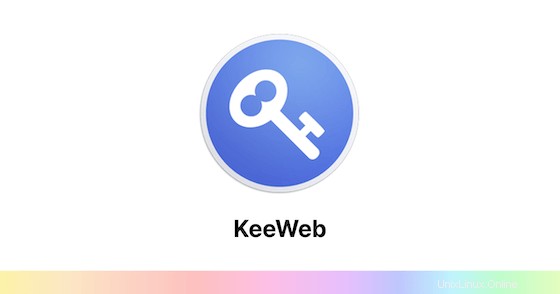
Dalam tutorial ini, kami akan menunjukkan cara menginstal KeeWeb Password Manager di Ubuntu 20.04 LTS. Bagi Anda yang belum tahu, KeeWeb adalah pengelola kata sandi sumber terbuka. simpan kata sandi baik offline maupun online dan sinkronkan dengan alat penyimpanan online seperti Owncloud, OneDrive, GoogleDrive, dan Dropbox. Ini kompatibel dengan KeePass dan juga tersedia sebagai versi web dan aplikasi desktop.
Artikel ini mengasumsikan Anda memiliki setidaknya pengetahuan dasar tentang Linux, tahu cara menggunakan shell, dan yang terpenting, Anda meng-host situs Anda di VPS Anda sendiri. Instalasi cukup sederhana dan mengasumsikan Anda sedang berjalan di akun root, jika tidak, Anda mungkin perlu menambahkan 'sudo ' ke perintah untuk mendapatkan hak akses root. Saya akan menunjukkan kepada Anda melalui langkah-demi-langkah instalasi KeeWeb Password Manager di Ubuntu 20.04 (Focal Fossa). Anda dapat mengikuti instruksi yang sama untuk Ubuntu 18.04, 16.04, dan distribusi berbasis Debian lainnya seperti Linux Mint.
Prasyarat
- Server yang menjalankan salah satu sistem operasi berikut:Ubuntu 20.04, 18.04, 16.04, dan distribusi berbasis Debian lainnya seperti Linux Mint.
- Sebaiknya Anda menggunakan penginstalan OS baru untuk mencegah potensi masalah.
- Seorang
non-root sudo useratau akses keroot user. Kami merekomendasikan untuk bertindak sebagainon-root sudo user, namun, karena Anda dapat membahayakan sistem jika tidak berhati-hati saat bertindak sebagai root.
Instal Pengelola Kata Sandi KeeWeb di Ubuntu 20.04 LTS Focal Fossa
Langkah 1. Pertama, pastikan bahwa semua paket sistem Anda mutakhir dengan menjalankan apt berikut perintah di terminal.
sudo apt update sudo apt upgrade sudo apt install apt-transport-https git ca-certificates curl software-properties-common gnupg2 unzip
Langkah 2. Menginstal Docker CE.
Sekarang, tambahkan repositori Docker dengan perintah berikut:
curl -fsSL https://download.docker.com/linux/ubuntu/gpg | apt-key add - add-apt-repository "deb [arch=amd64] https://download.docker.com/linux/ubuntu focal stable"
Kemudian, instal Docker CE dengan perintah berikut:
sudo apt install docker-ce
Langkah 3. Menginstal KeeWeb di Ubuntu 20.04.
Sekarang kita mengunduh versi terbaru KeeWeb menggunakan perintah berikut:
git clone https://github.com/SvenC56/docker-keeweb.git cd docker-keeweb docker build -t svenc56/keeweb
Selanjutnya, buat wadah untuk KeeWeb dari gambar yang diunduh dan ekspos pada port 80 dengan perintah berikut:
docker run -d -p 80:80 svenc56/keeweb
Langkah 4. Mengakses Pengelola Kata Sandi KeeWeb di Ubuntu
Akses KeeWeb dari browser dengan https://your-ip-address . Anda akan melihat layar berikut:
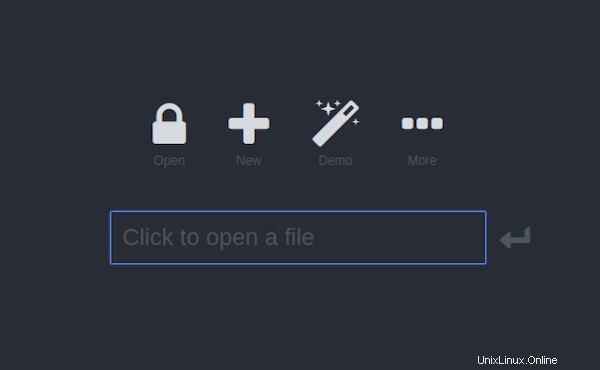
Selamat! Anda telah berhasil menginstal KeeWeb. Terima kasih telah menggunakan tutorial ini untuk menginstal Pengelola Kata Sandi KeeWeb pada sistem Focal Fossa Ubuntu 20.04 LTS Anda. Untuk bantuan tambahan atau informasi berguna, kami sarankan Anda untuk memeriksa situs web resmi KeeWeb.